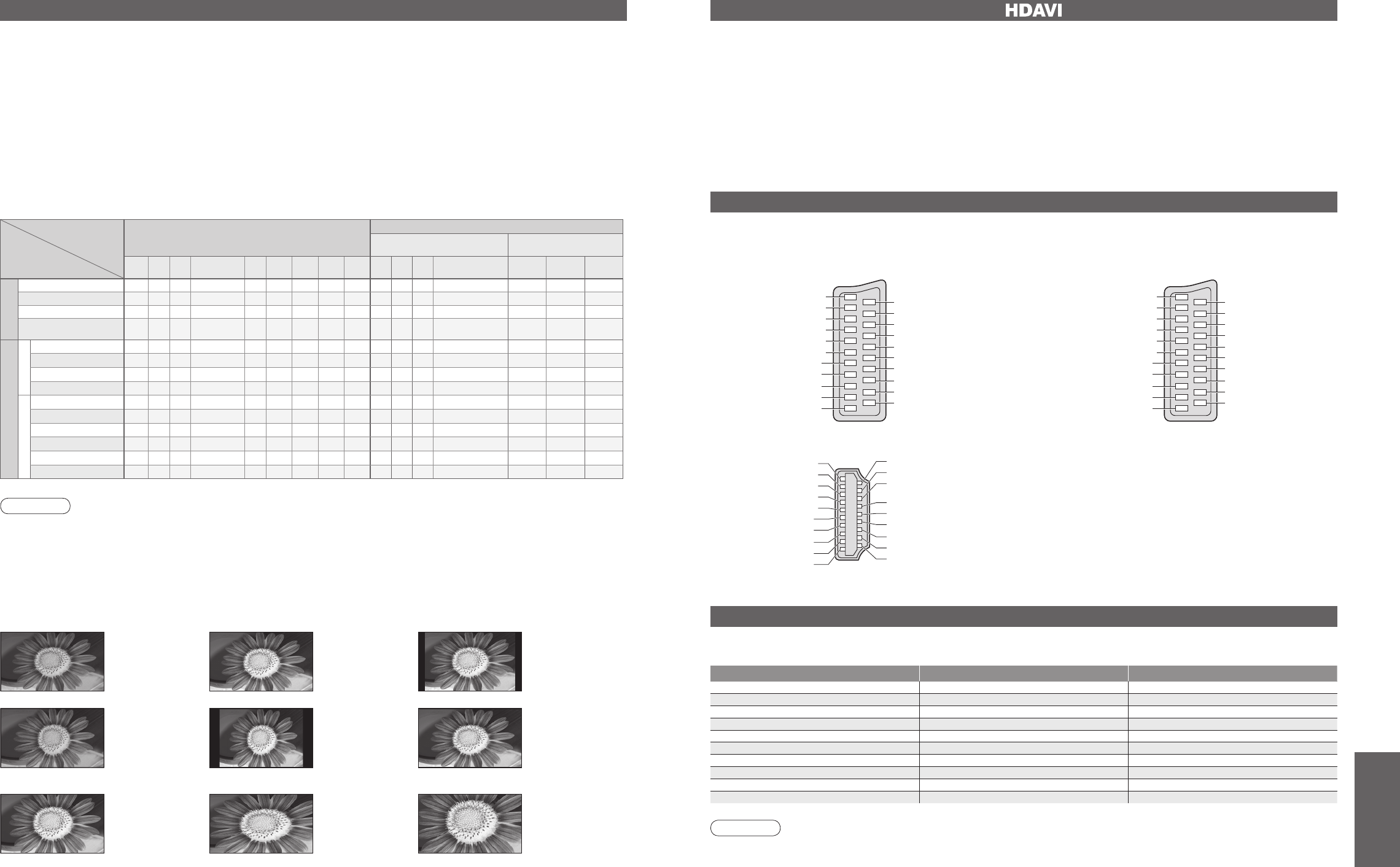Rozszerzony
14:916:9
Zoom3Zoom2Zoom1
Bezpośrednio
wyświetla obraz w
proporcjach „16:9”
bez zniekształceń
(obraz
anamorfi czny).
Wyświetla obraz
panoramiczny o
proporcjach „16:9”
lub „4:3” bez
zniekształceń.
Wyświetla obraz w
standardzie „14:9”
bez powiększenia.
Wyświetla obraz
panoramiczny o
proporcjach „16:9”
(anamorfi czny) na
całym ekranie bez
zniekształceń.
Wyświetla obraz w
proporcjach „4:3” na
całym ekranie.
Rozciągnięcie jest
widoczne tylko na
lewym i prawym
brzegu.
Wyświetla obraz
panoramiczny o
proporcjach „2,35:1”
(anamorfi czny) na
całym ekranie bez
zniekształceń. Dla „16:9”
wyświetla obraz w jego
maksymalnej wielkości
(w lekkim powiększeniu).
Auto
Wybierane
są najlepsze
proporcje, a obraz
jest poszerzany i
wypełnia ekran.
•
Ta funkcja może nie działać normalnie w zależności od stanu podłączonego urządzenia.
•
Obraz lub dźwięk mogą nie pojawiać się przez kilka pierwszych sekund po rozpoczęciu odtwarzania.
•
Obraz lub dźwięk mogą nie pojawiać się przez kilka pierwszych sekund po przełączeniu trybu wprowadzania.
•
Funkcja głośności będzie wyświetlana podczas ustawiania głośności podłączonego urządzenia.
•
Łatwe odtwarzanie jest również dostępne przy użyciu pilota Amplitunera lub domowego kina. Przeczytaj
instrukcje obsługi tych urządzeń.
•
„HDAVI Control 2” jest najnowszym standardem (stan z lutego 2007) dla urządzeń Panasonic kompatybilnych z
HDAVI Control. Standard ten jest kompatybilny z urządzeniami Panasonic wykorzystującymi konwencjonalne HDAVI.
Podłączenia HDMI do niektórych urządzeń Panasonic pozwalają na automatyczne komunikowanie się z nimi. (str. 32)
VIERA Link “ Control
TM
”
4:3 Pełny
Wyświetla obraz
o proporcjach
„4:3” powiększony
w poziomie tak,
aby pasował do
ekranu.
4:3
Wyświetla obraz
w standardzie
„4:3” bez
zniekształceń.
Informacje techniczne
Proporcje obrazu
Można wybrać optymalny rozmiar i proporcje i korzystać z lepszego obrazu. (str. 15)
■
Auto: Funkcja automatycznych proporcji obrazu określa najlepsze proporcje obrazu w celu wypełnienia ekranu.
Używa w tym celu czteroetapowej procedury, aby określić, czy oglądany obraz jest szerokoekranowy.
Jeżeli funkcja automatycznych proporcji obrazu stwierdzi sygnał szerokoekranowy, przełączy się ona w odpowiedni
tryb szerokoekranowy 16:9 lub 14:9. Jeżeli funkcja automatycznych proporcji obrazu nie stwierdzi sygnału
szerokoekranowego, niniejszy zaawansowany odbiornik telewizyjny wzbogaci obraz w celu optymalnego oglądania.
Tekst pokazywany na ekranie informuje, w jaki sposób funkcja automatycznych proporcji obrazu określiła jakich
proporcji ma używać:
„SZEROKI” pojawia się w górnej, lewej części ekranu, jeżeli znaleziono sygnał identyfi kacyjny obrazu
szerokoekranowego (WSS) lub znaleziono sygnał z gniazda Scart. Funkcja automatycznych proporcji obrazu
przełącza się w odpowiedni tryb szerokoekranowy 16:9 lub 14:9. Funkcja ta działa również w dowolnym trybie
proporcji obrazu. „Auto” pojawia się w górnej, lewej części ekranu, jeżeli stwierdzono czarne pasy nad i pod
obrazem. Funkcja automatycznych proporcji obrazu wybiera najlepsze proporcje obrazu i rozszerza obraz, aby
wypełnić ekran. Procedura może zająć kilka minut w zależności od tego, jak ciemny jest obraz.
Uwagi
•
Proporcje różnią się w zależności od programu itp. Jeżeli proporcje są większe od standardowych „16:9”, czarne
pasy mogą pojawić się u góry i dołu ekranu.
•
Jeżeli rozmiar ekranu wygląda dziwnie podczas odtwarzania w magnetowidzie programu nagranego jako
szerokoekranowy, wyreguluj śledzenie ścieżki w magnetowidzie. (Zapoznaj się z instrukcją obsługi magnetowidu.)
•
Tryb proporcji obrazu można zapamiętać dla oddzielnie dla SD (standard defi nition – zwykła rozdzielczość) i HD
(high defi nition – wysoka rozdzielczość).
•
Ręczny wybór proporcji:
Informacja o złączach SCART i HDMI
Uziemienie gniazda
Wyjście CVBS (wideo)
Uziemienie CVBS
Wej. syg. barwy czerwonej
Uziemienie syg. barwy czerwonej
Wej. syg. barwy zielonej
Uziemienie syg. barwy zielonej
Wej. syg. barwy niebieskiej
Uziemienie syg. barwy niebieskiej
Wyj. syg. audio (L)
Wyj. syg. audio (P)
Wejście CVBS (wideo)
Uziemienie syg. stanu RGB
Syg. stanu RGB
Uziemienie
- -
Dane funkcji Q-Link
Syg. stanu CVBS
Wej. syg. audio (L)
Uziemienie syg. audio
Wej. syg. audio (P)
21
19
17
15
13
11
9
7
5
3
1
20
18
16
14
12
10
8
6
4
2
■
Gniazdo AV1 typu Scart
(RGB, WIDEO, Q-Link)
Odpowiednie sygnały wejściowe dla gniazda AV1
obejmują sygnał RGB (czerwony / zielony / niebieski).
Uziemienie gniazda
Wyjście CVBS (wideo)
Uziemienie CVBS
Wej. syg. barwy czerwonej, Wejście S.C.
Uziemienie syg. barwy czerwonej
Wej. syg. barwy zielonej
Uziemienie syg. barwy zielonej
Wej. syg. barwy niebieskiej
Uziemienie syg. barwy niebieskiej
Wyj. syg. audio (L)
Wyj. syg. audio (P)
21
19
17
15
13
11
9
7
5
3
1
20
18
16
14
12
10
8
6
4
2
■
Gniazdo AV2 typu Scart
(RGB, WIDEO, S-WIDEO, Q-Link)
AV2 - sygnał na stykach 15 i 20 zależy od przełączenia
opcji S-VHS / WIDEO dla gniazda AV2.
Detekcja gorącej wtyczki
Uziemienie DDC/CEC
SCL
CEC
Osłona zegara TMDS
TMDS Data0−
TMDS Data0+
Osłona TMDS Data1
TMDS Data2−
TMDS Data2+
Zasilanie +5V
SDA
Zastrzeżone (w kablu, ale nie
podłączone w urządzeniu)
TMDS Clock−
TMDS Clock+
Osłona TMDS Data0
TMDS Data1−
TMDS Data1+
Osłona TMDS Data2
19
17
15
13
11
9
7
5
3
1
18
16
14
12
10
8
6
4
2
■
Złącze HDMI
Wejście CVBS (wideo)
Uziemienie syg. stanu RGB
Syg. stanu RGB
Uziemienie
- -
Dane funkcji Q-Link
Syg. stanu CVBS
Wej. syg. audio (L)
Uziemienie syg. audio
Wej. syg. audio (P)
Sygnały wejściowe, które można wyświetlić
oznaczenie
∗
: Sygnały wejściowe mające zastosowanie
COMPONENT (Y, PB, PR), HDMI
Uwagi
•
Sygnały inne niż wymienione mogą być wyświetlane niepoprawnie.
•
Powyższe sygnały są ponownie formatowane w celu optymalnego oglądania na wyświetlaczu.